Essa é uma dúvida e uma função que muitas pessoas gostariam que o Youtube oferecesse: assistir vídeos e ao mesmo tempo poder abrir e trabalhar em outros programas no PC. Infelizmente, o Youtube não possui essa função, mas vamos ensinar um pequeno truque que permite você fazer isso em menos de 1 minuto:
1. Abra o site Chrome web store e localize a extensão Picture-in-Picture Extension (by Google)
Essa extensão funciona apenas no navegador Google Chrome, caso use outro navegador, mude para o Chrome. Assim que abrir o link, clique no botão “Usar no Chrome” (veja localização na seta e retângulo vermelho na tela abaixo).
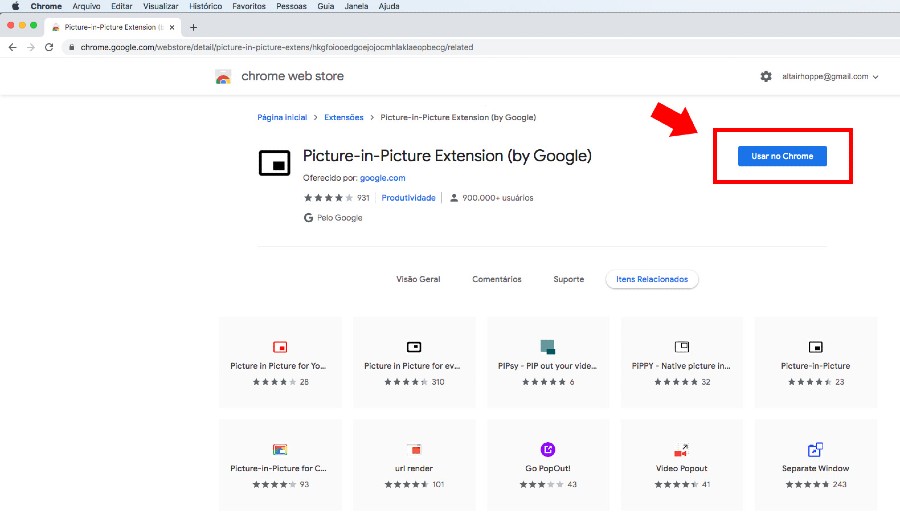
2. Assim que aparecer a nova caixa de diálogo, clique no botão “Adicionar extensão).
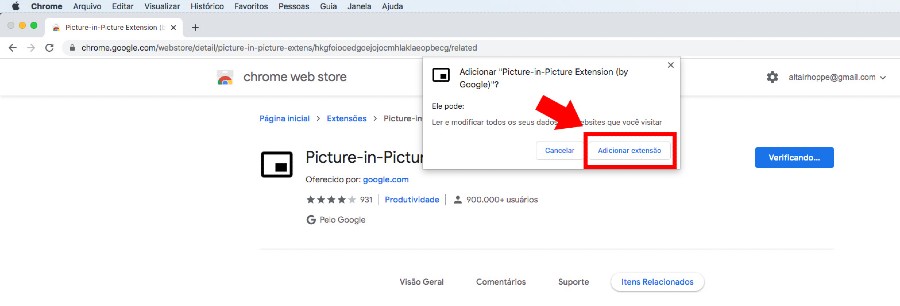
Essa caixa de diálogo aparece automaticamente após você clique no botão “Usar no Chrome”, do passo 1.
3. Acesse o site do Youtube e selecione um vídeo para assistir
Observe que no canto superior direito da tela começará a aparecer um pequeno ícone no formato de uma peça de quebra-cabeça. Clique nela e assim será aberta uma outra pequena caixa com um pequeno pino. Clique nesse pino para ativá-lo (veja seta e retângulo vermelho abaixo que indicam as localizações)
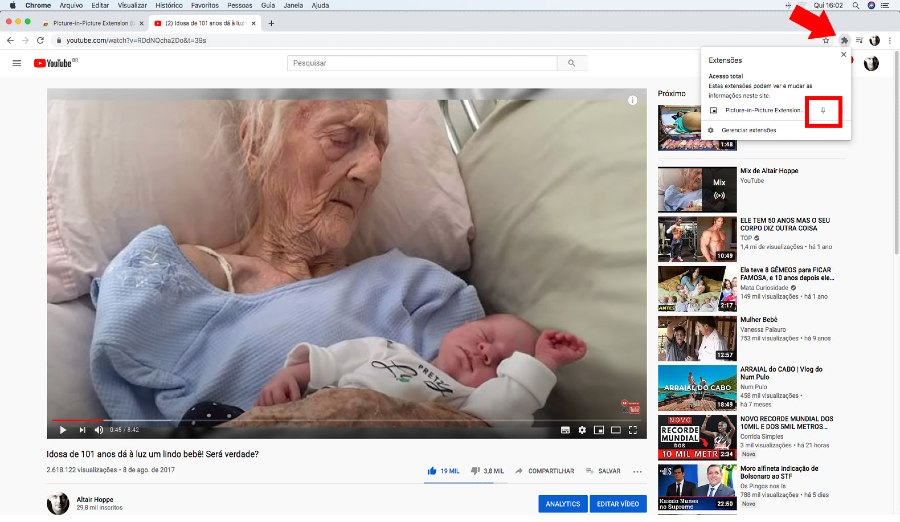
4. Pronto: agora você pode dar play no vídeo do Youtube e para poder trabalhar no PC enquanto assiste o conteúdo basta clicar uma vez no ícone no formato de um monitor que aparece no canto superior da tela 🙂
Veja na tela abaixo a seta e o retângulo vermelhos que indicam o local do ícone. Após clicar no ícone o vídeo do Youtube ficará rodando no canto inferior da tela do seu computador e você já pode abrir outros programas e trabalhar normalmente enquanto assiste os vídeos do Youtube.
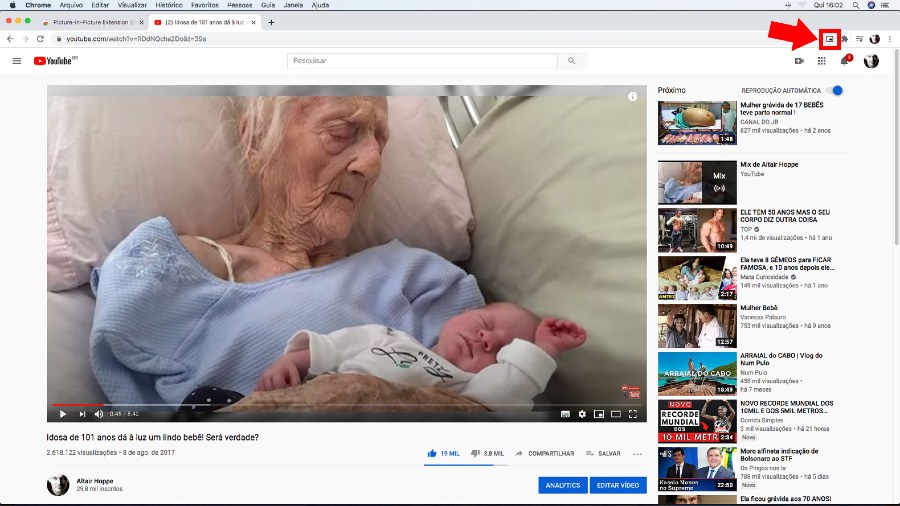
5. Abra um programa no seu PC e enquanto trabalha continue assistindo ou dando uma espiada no conteúdo do vídeo do Youtube que está rodando no canto da tela.
Se quiser pausar ou ampliar a tela do Youtube basta mover o curso sobre o vídeo e clicar no botão Play para pausar, o botão expandir para ver em tela cheia ou o botão X para fechar o vídeo. Importante! Uma vez que você seguiu esses passos e instalou a extensão, não será mais necessário fazer isso novamente para assistir os vídeos e trabalhar ao mesmo tempo. Basta acessar o vídeo no Youtube e clique no botão do pequeno monitor, conforme mostra a tela do passo 4 deste tutorial. Boa diversão!
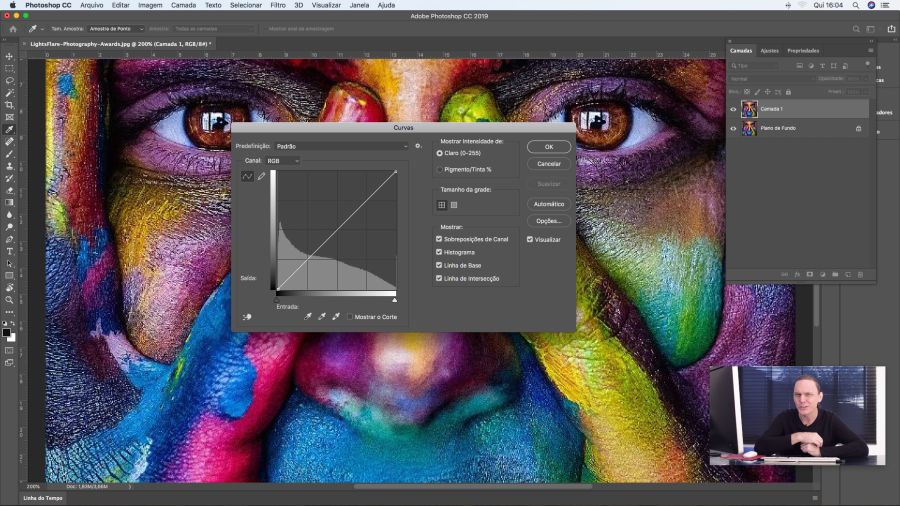
 Documentário gratuito revela como renomado astrofotógrafo faz suas imagens
Documentário gratuito revela como renomado astrofotógrafo faz suas imagens 7 dicas de composição para fotografar paisagens
7 dicas de composição para fotografar paisagens Ensaio fotográfico: fotógrafa faz sessão de fotos em casa usando apenas a luz de janela
Ensaio fotográfico: fotógrafa faz sessão de fotos em casa usando apenas a luz de janela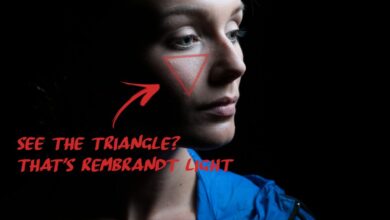 Luz Rembrandt: o que é e como montar esse famoso esquema de iluminação na fotografia
Luz Rembrandt: o que é e como montar esse famoso esquema de iluminação na fotografia